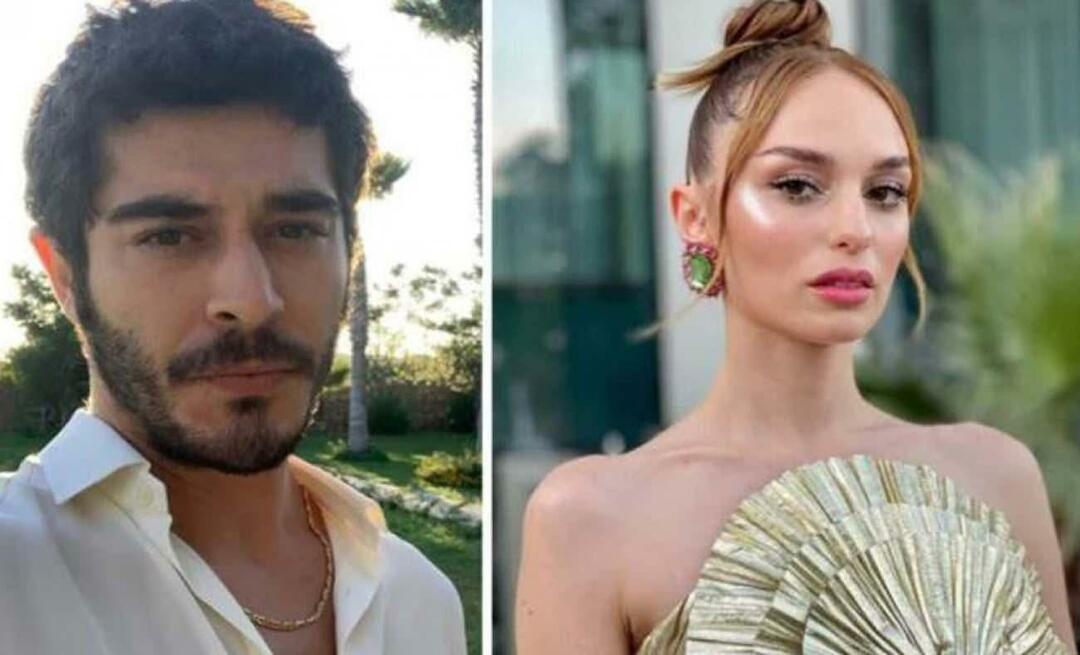Fogli Google compila suggerimenti e trucchi
Fogli Di Google Google Eroe / / January 25, 2021
Ultimo aggiornamento il

Riempire le celle in una colonna in Fogli Google è una delle esigenze più comuni che le persone hanno quando lavorano nei fogli di lavoro.
La maggior parte delle persone sa come compilare Fogli Google utilizzando l'approccio di riempimento più semplice. Tuttavia, ci sono molti trucchi che puoi usare per farlo in modo più efficiente e assicurarti che i dati che riempiono le celle contengano i valori desiderati.
In questo articolo imparerai tutti i modi disponibili per compilare Fogli Google in modo rapido e preciso.
Come compilare i fogli Google
L'approccio che adotti per compilare una colonna in Fogli Google dipende da cosa stai cercando di fare. Il modo più semplice è duplicare un valore in basso nella colonna. Approcci leggermente più complessi implicano il conteggio, la corrispondenza di un modello esistente e la gestione delle date.
Riempimento con lo stesso valore
Quando si compila un foglio di lavoro da zero, potrebbe essere necessario duplicarlo
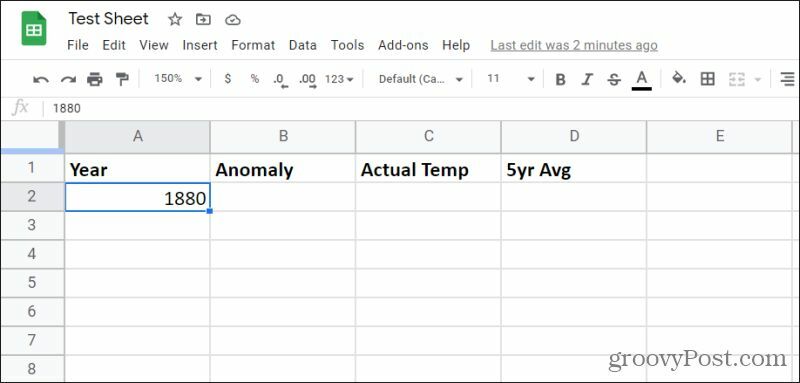
Dopo aver trascinato verso il basso il numero di celle su cui desideri duplicare il valore originale, rilascia il pulsante del mouse e tutte quelle celle si riempiranno con quel valore.
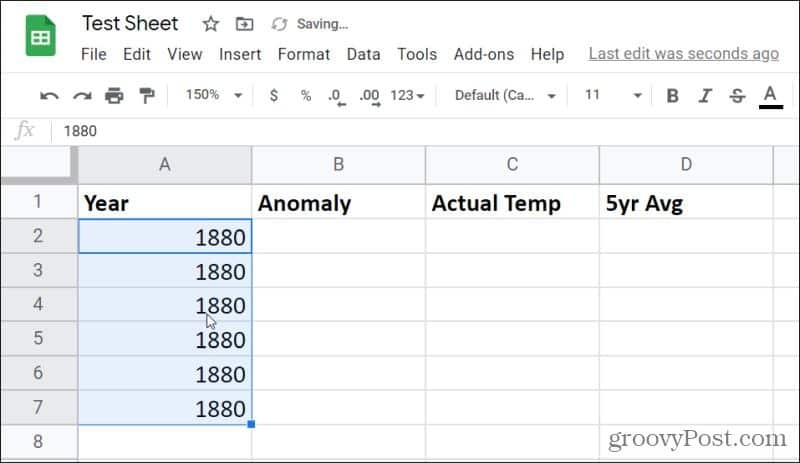
Puoi farlo anche per il testo. Fintanto che la cella originale prima del trascinamento e rilascio è una singola cella con un valore o testo, Fogli Google duplicherà il valore in quella cella.
Riempimento con modello esistente
Il successivo approccio più comune per eseguire un riempimento in Fogli Google è il conto alla rovescia in sequenza in una colonna in base ai valori iniziali delle celle.
Per fare ciò, avrai bisogno di due o più celle contenenti valori che rappresentano il modello. Questo potrebbe essere numeri consecutivi per uno o potrebbero essere numeri che seguono qualsiasi altro schema.
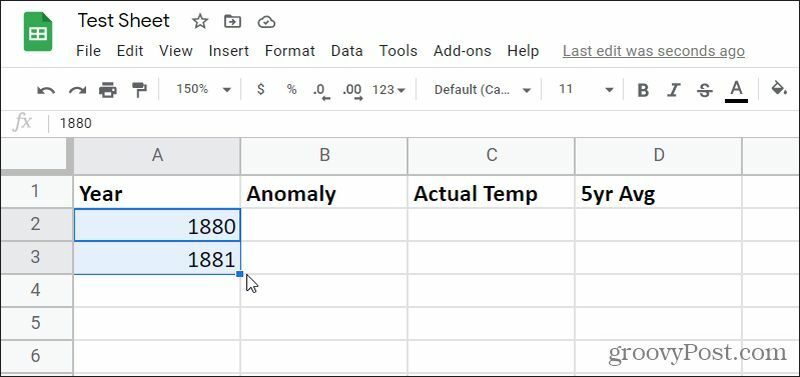
Per riempire la colonna usando lo stesso motivo, seleziona e tieni premuta la casella blu nell'angolo in basso a destra dell'ultima cella. Trascinalo verso il basso fino a quando desideri per riempire la colonna, quindi rilascia il pulsante sinistro del mouse.
Questo riempirà la colonna fino a quando trascini il puntatore usando il tuo modello originale.
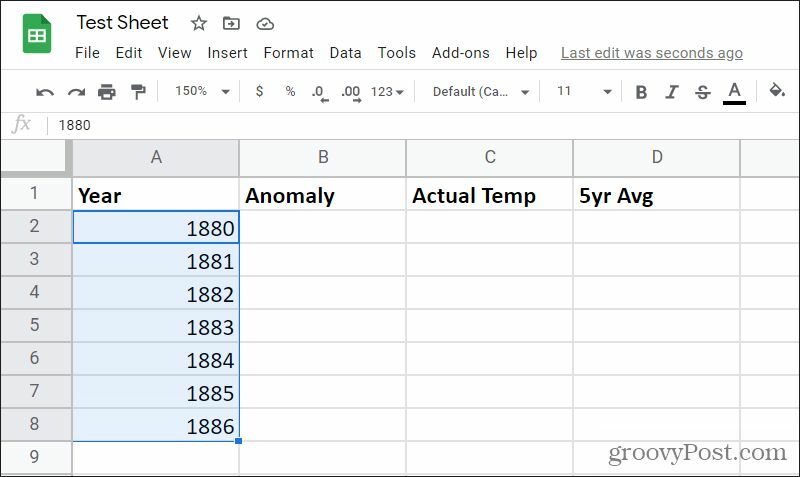
Questo metodo e il precedente per la compilazione di Fogli Google funzionano anche per riempire le righe a destra. Il processo è lo stesso, ma dovrai solo trascinare la casella blu verso destra anziché verso il basso.
Riempimento con motivi complessi
Non sei limitato a riempire le colonne in sequenza semplice come negli esempi precedenti. Se il tuo modello esistente include incrementi maggiori o calcoli, Fogli Google è abbastanza intelligente da riconoscere e ripetere lo schema.
Ad esempio, se i tuoi numeri iniziali includono incrementi di tre e trascini automaticamente verso il basso riempi la colonna, noterai che tutte le celle piene incrementano il valore sopra di tre come bene.
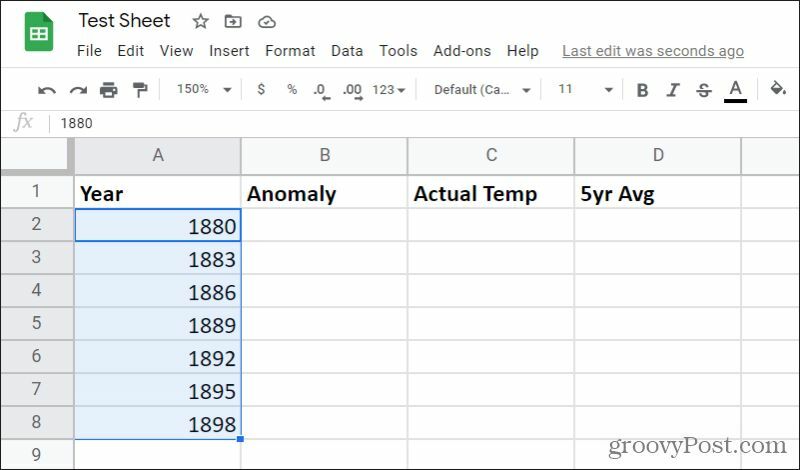
Come funziona la compilazione automatica in Fogli Google
Anche questo riconoscimento del modello non termina con semplici incrementi. Puoi utilizzare la funzione di compilazione automatica di Fogli Google per compilare automaticamente i calcoli anche in fondo a una colonna di valori.
Per fare ciò, crea il calcolo che desideri utilizzare in quella colonna. L'esempio seguente contiene una media dei cinque anni precedenti di dati sulla temperatura in una colonna all'estrema destra.
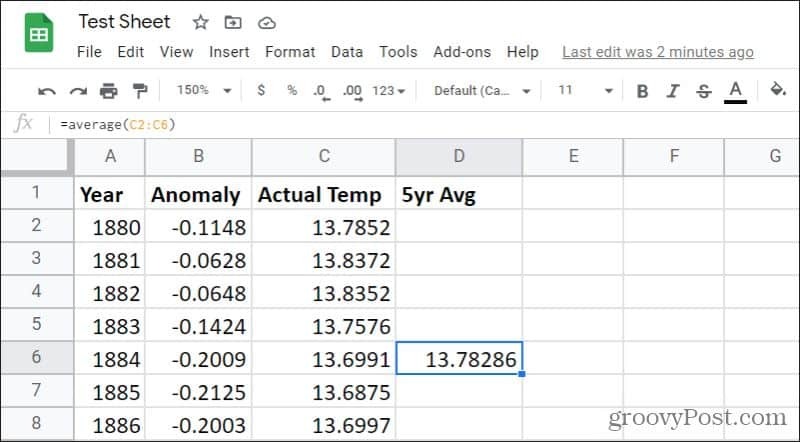
Se dovessi trascinare la casella blu nell'angolo di questa cella verso il basso di alcune celle in questa colonna, la formula verrà aggiornata in modo che corrisponda, con i riferimenti di cella aggiornati in modo appropriato. Ciò significa che ogni cella della colonna calcolerà sempre la media dei cinque anni precedenti di dati.
Per riempire automaticamente tutte le celle in questa colonna di destra in fondo alle celle dei dati esistenti, tieni premuto il tasto Ctrl sulla tastiera e fare doppio clic sulla casella blu nell'angolo inferiore destro della cella.
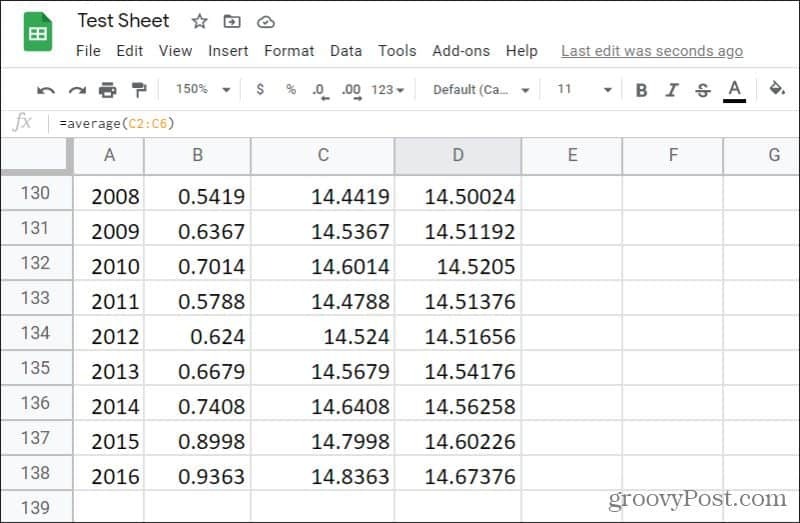
Questo riempirà il resto della colonna fino all'ultima cella in cui sono presenti dati esistenti nella colonna a sinistra di essa.
La compilazione automatica in Fogli Google può far risparmiare molto tempo, soprattutto quando è necessario riempire una colonna di Fogli Google in un foglio di lavoro molto grande con un set di dati molto grande.
Compilando Fogli Google con le date
Fogli Google include alcune informazioni aggiuntive quando si tratta di riempire i dati delle date. Ad esempio, se la tua prima cella contiene dati in qualsiasi formato di data standard e inserisci quella colonna, la data verrà incrementata di un giorno in ogni cella.
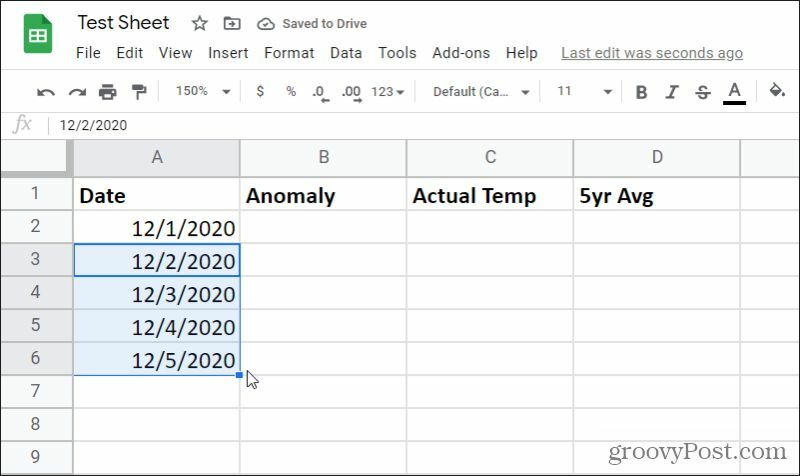
Non sei limitato al valore del giorno in questo incremento di compilazione automatica. Fogli Google riconoscerà anche i modelli nelle date. Quindi, se crei due celle iniziali in cui l'anno aumenta di uno invece del giorno, selezionando quelle due celle e il riempimento riempiranno il resto della colonna incrementando l'anno di uno in ciascuna cellula.
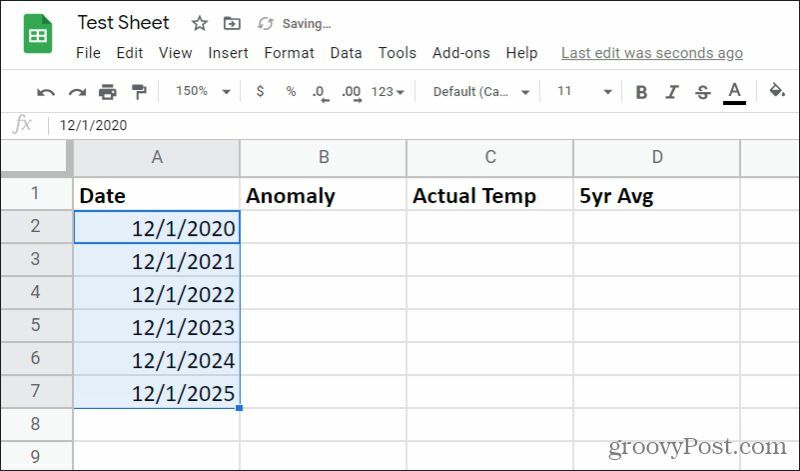
Fogli Google riconosce anche altre date come mesi, giorni della settimana e altro. Se la tua prima cella è un mese e la riempi, Fogli Google è abbastanza intelligente da riempire il resto della colonna con mesi sequenziali.
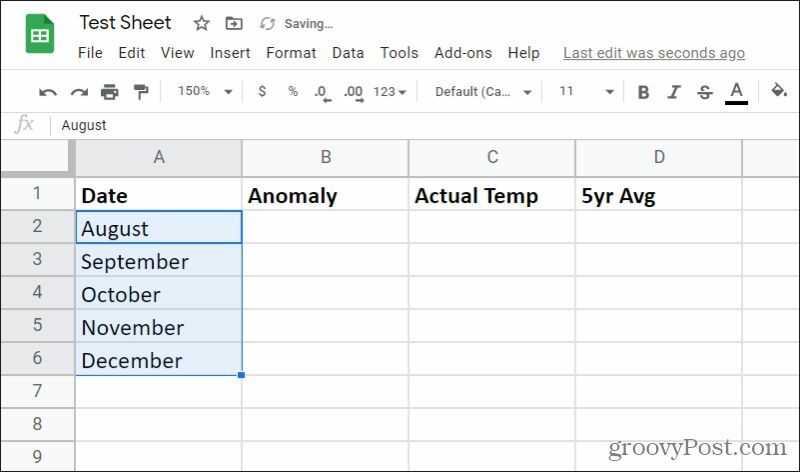
Lo stesso vale se utilizzi i giorni della settimana nelle celle iniziali. Fogli Google riempirà la colonna con i giorni della settimana sequenziali e tornerà alla domenica da sabato. Questo può essere utile se stai cercando di fare qualcosa di simile creazione di un calendario in Fogli Google.
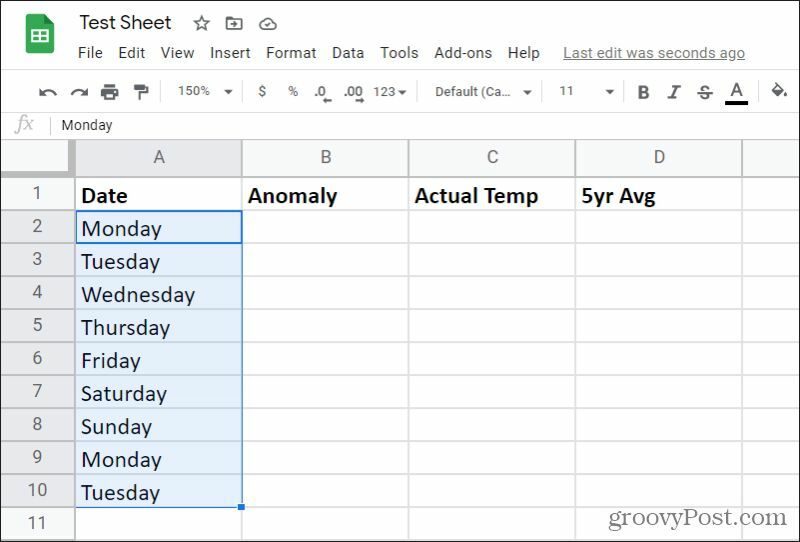
Fogli Google gestisce altre unità in modo simile, come l'ora e persino la ripetizione di schemi di testo con stringhe.
Come configurare la compilazione automatica
Se provi una delle tecniche precedenti e compila o i trucchi di compilazione automatica del pattern non funzionano come descritto, dovrai abilitare il completamento automatico.
A tale scopo, selezionare il file Utensili menu e selezionare Abilita il completamento automatico dall'elenco a discesa.
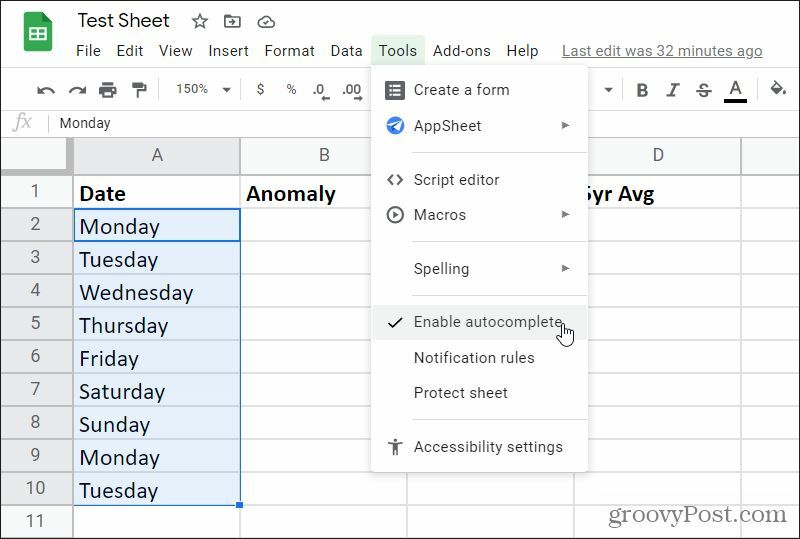
Una volta abilitati, tutti i suggerimenti per la compilazione elencati in questo articolo funzioneranno come descritto sopra.
Puoi risparmiare molto tempo una volta che inizi a utilizzare le funzioni di riempimento e riempimento automatico in Fogli Google. È particolarmente utile se stai compilando molte colonne in un foglio molto grande. Invece di trascinare i dati verso il basso per intere colonne alla volta, puoi lasciare che Fogli Google faccia tutto il lavoro per te.
Corrispondenza dei prezzi in negozio: come ottenere prezzi online in tutta comodità
Acquistare in negozio non significa che devi pagare prezzi più alti. Grazie alle garanzie di corrispondenza dei prezzi, puoi ottenere sconti online con mattoni e malta ...
Come regalare un abbonamento Disney Plus con una carta regalo digitale
Se ti sei divertito con Disney Plus e vuoi condividerlo con altri, ecco come acquistare un abbonamento Disney + Gift per ...
La tua guida alla condivisione di documenti in Documenti, Fogli e Presentazioni Google
Puoi collaborare facilmente con le app basate sul Web di Google. Ecco la tua guida alla condivisione in Documenti, Fogli e Presentazioni Google con le autorizzazioni ...